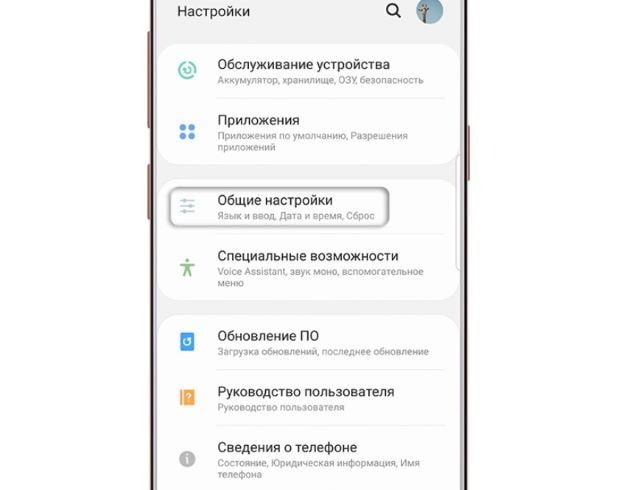Мессенджер WhatsApp пользуется невероятной популярностью, но неопытные пользователи не всегда знают, как установить иконку Ватсап на рабочий экран телефона. Опытные пользователи также могут случайно удалить иконку с рабочего экрана и забыть алгоритм восстановления. Предлагаем простую инструкцию. А бонусом для предпринимателей — идеи по использованию WhatsApp в увеличении онлайн-продаж.
Что делать, если удалили значок Ватсап с экрана
По умолчанию иконка мессенджера появляется на рабочем экране телефона сразу после установки. Нажатие на значок запускает работу мессенджера.
Удаление иконки не значит, что придется заново устанавливать приложение. Исчезает только значок, сама программа продолжает работать.
Как добавить иконку на экран
Если случайно удалили значок мессенджера, предлагаем простую инструкцию, как установить иконку Ватсап обратно на рабочий экран телефона. Есть варианты:
— 1 вариант. Перезагрузите телефон
— 2 вариант. Откройте раздел телефона, в котором перечислены все установленные приложения и программы. Найдите в писке Ватсап. выделите долгим нажатием строку Ватсап. Не отпуская начните перетаскивать значок. Окно раздела приложений сменится рабочим экраном. Отпустите палец — иконка останется на экране. Теперь сможете таким же долгим нажатием и движением вправо/влево переместить иконку на нужный экран.
Как установить иконку одного чата на экран
Ватсап дает возможность ставить не только значок включения приложения, но и установить иконку конкретного чата на экран. Это ускоряет работу с мессенджером. Не нужно искать отдельный диалог среди списка — открывайте окно беседы сразу с главного экрана.
Добавление значка происходит следующим образом:
— Запустите Ватсап
— Выберите диалог, который используете чаще других
— Выделите диалог долгим нажатием — нажмите и удерживайте несколько секунд
— Появится подсвеченная плашка опций
— Выберите «Добавить на рабочий стол»
— Откроется новое окно. Выберите пункт «Добавить иконку»
— Готово. Иконка чата появится на рабочем столе телефона
Выносить ярлык диалога на рабочий стол — очень удобная опция:
— Быстрый доступ к общению с контактом
— Не пропустите новое сообщение — на ярлыке появится зеленый кружок
WhatsApp – инструмент продаж
Ватсап наиболее популярный на данный момент мессенджер в мире. Именно поэтому интернет-маркетологи в 2021 году реклмендуют использовать WhatsApp маркетинг для бизнеса. Неважно, чем вы занимаетесь — интернет-магазин, блогерство, онлайн-продажи, курсы — важно быть на связи с клиентами в удобном для них мессенджере. Статистические данные говорят следующее:
— 65% пользователей предпочитают общаться с продавцами и заказывать услуги через текстовые диалоги в мессенджерах, не используя звонки по телефону.
— Более 66% пользователей отмечают, что на покупку повлияло активное общение представителей бренда в переписке в чате мессенджера.
— Готовность общаться в мессенджерах, скорость ответов в чате повышает уровень доверия клиентов к компании
Как увеличить прибыль при помощи Ватсап:
— Разместите иконку Ватсап в шапке сайта рядом с номером телефона
— Вставляйте виджет WhatsApp на сайт, лендинг
— Используйте клиентскую базу: рассылайте потенциальным клиентам уведомления об акциях, поступлениях новых товаров, расширении спектра услуг. Такие действия подталкивают к покупке.
Как перевести общение с клиентами в Ватсап
— Разместите иконку на сайте,
— вставляйте ссылку на чат в рассылке,
— вставляйте ссылку-переход в описании аккаунта социальной сети.
Если Фейсбук позволяет размещать несколько ссылок, то Инстаграм ограничивает онлайн-предпринимателей и блогеров. Здесь можно оставить только одну ссылку в шапке профиля. Некоторые вписывают номер телефона, но перспектива переписывать по цифрам телефон только отталкивает пользователей. Принимать заказы через Директ Инстаграм неудобно при большом потоке обращений. Со временем Директ завалит непросмотренными сообщениями, часть заказов потеряется. Кроме того, Директ не дает возможности составить клиентскую базу, только вручную.
Наиболее эффективным инструментом сбора заказов через мессенджеры в 2021 году является мультиссылка.
Воспользуйтесь сервисом мультиссылок Хиполинк. Это конструктор сайтов, который создает онлайн-визитку. Более 125 000 таких сайтов создано при помощи сервиса.
Удобство мультиссылки в том, что все ссылки и рекламные предложения находятся в одном месте.
— Разместите здесь кнопки перехода в чат Telegram, WhatsApp, Viber, Facebook Messenger.
— Вставьте платежные кнопки, принимайте оплату прямо с сайта.
— Сделайте каталог товаров с фотографиями и ценами
— Загрузите скриншоты отзывов
Чтобы не тратить время на оформление, попробуйте один из шаблонов дизайна страницы.
Ватсап — не просто замена телефону. Мессенджер помогает общаться с родственниками, друзьями и коллегами удобно, безопасно, без сбоев. Обмен файлами, голосовые сообщения, резервное копирование — основные базовые функции Ватсап.
Ватсап — один из лучших средств по увеличению онлайн-продаж, раскрутке блогов в социальных сетях, интернет-магазинов.
Исчез значок Ватсап на телефоне, как вернуть? После установки Ватсапа на рабочем столе смартфона появляется значок мессенджера. С помощью него проще всего открыть приложение и начать общаться. Поэтому исчезновения ярлыка часто вызывает замешательство. Прямо сейчас расскажем, как вернуть ярлык на экран.
Вернуть из списка приложений
Если пропал значок Ватсап на экране телефона, самый простой способ исправить ситуацию — перетащить ярлык из списка приложений. Рассказываем, как это сделать! Кстати, эта инструкция подходит и для айфонов.
Обратите внимание, что существует много разных версий Android и iOS. Способы, которые мы описываем в этой статье, могут не работать для некоторых версия ОС. Пробуйте способы и выбирайте те, которые доступны на вашем смартфоне.
- Перейдите в «Настройки» смартфона.
- Зайдите в раздел «Приложения».
- Найдите WhatsApp.
- Удерживайте значок и перетащите его в нужно место на экране.
Способ сработал? Это отлично! А если нет, переходите к следующей инструкции. Исчез значок Ватсап на телефоне на андроид — рассказываем, как вернуть его обратно!
Отключение функции скрытия приложений
В некоторых смартфонах есть функция, которая позволяет скрывать ярлыки некоторых приложений. Например, чтобы кто-нибудь, кто увидел экран вашего телефона, не увидел там приложение, которое ему нежелательно видеть.
Пора узнать, как в Ватсапе скрыть время посещения на айфоне.
На последних моделях Xiaomi такая функция точно есть. Проверьте, не включена ли она у вас для Ватсапа. Может быть, вы случайно скрыли мессенджер.
- Перейдите в «Настройки» смартфона — это иконка шестерёнки на рабочем столе.
- В строке поиска наверху наберите «скрытие» и выберите раздел «Скрытие приложений».
- Найдите WhatsApp — можете снова воспользоваться строкой поиска.
- Если тумблер в положении «Включено», нажмите на него один раз, чтобы выключить.
- Или просто вернитесь на экран смартфона, коснитесь его двумя пальцами, а затем разведите их в стороны — откроется экран со вскрытыми программами.
Это тоже не ваш случай? Может, следующая инструкция вам поможет?
Перезагрузка смартфона
Иногда возникают разные системные ошибки, причины которых недоступны простому пользователю. Бывает даже так, что почему то значок Ватсапа появляется и исчезает. Некоторые из таких проблем зачастую устраняются простой перезагрузкой устройства. Сделайте это!
- Разблокируйте экран устройства. Нажмите на боковую кнопку на корпусе смартфона и удерживайте её до появления меню на экране. Нажмите «Перезагрузка».
- Если пропал значок Ватсап на айфоне, нажмите и удерживайте кнопку увеличения или уменьшения громкости и боковую кнопку. Передвиньте появившийся на экране ползунок. После выключения устройства нажмите и удерживайте одиночную боковую кнопку — айфон включится.
После перезагрузки проверьте, вернулся ли ярлык WhatsApp на рабочий стол. Если нет, читайте, что ещё можно делать, если пропал значок Ватсап на андроиде или на айфоне.
Подробная инструкция о том, как прочитать удаленное сообщение WhatsApp на айфоне в статье по ссылке.
Переустановка приложения
Если другие способы устранения проблемы не сработали, можно попробовать крайнюю меру — переустановить приложение. Может, это поможет устранить проблему «пропал значок WhatsApp на Android или iOS».
- Сначала нужно удалить Ватсап со смартфона. Для этого удерживайте ярлык мессенджера на рабочем столе и жмите «Удалить», а затем подтвердите действие.
- Теперь заходите в магазин приложений. На андроиде это Play Market или другие, а на айфоне — AppStore.
- Чтобы найти WhatsApp в каталоге, введите в строку поиска название мессенджера и нажмите «Поиск».
- Затем на андроиде тапните «Установить», а на айфоне — «Загрузить».
- Дождитесь окончания установки и проверьте, появился ли ярлык на рабочем столе.
Удалось решить проблему одним из способов выше? Это отлично! Теперь вы знаете, что делать, если пропал значок Ватсап на андроиде или айфоне, и в следующий раз легко решите проблему.
WhatsApp – один из самых удобных и востребованных мессенджеров, поскольку позволяет абсолютно бесплатно общаться с помощью текстовых сообщений и голосовых звонков. После инсталляции приложения ярлык автоматически появляется на рабочем столе. При нажатии на него открывается список контактов, которым можно звонить или писать сообщения. Однако многие пользователи сталкиваются с проблемой, когда значок Ватсап исчез, и запустить приложение на телефоне не получается. Следующие рекомендации помогут вернуть ярлык и наслаждаться общением дальше.
Содержание
- 1 Поиск значка в меню с приложениями
- 2 Повторная установка WhatsApp
- 3 Как добавить значок чата на экран смартфона
- 4 Заключение
Поиск значка в меню с приложениями
Если пропал значок WhatsApp с экрана смартфона, работающем под управлением ОС Android, нужно зайти в раздел установленных приложений и выполнить действия в следующем порядке:
- Зажать ярлык Ватсап до тех пор, пока его можно будет свободно перемещать по дисплею.
- Затем потребуется перетащить иконку на поверхность рабочего стола, и разместить ее в любой удобной точке экрана.

Системные ошибки, сбои и неаккуратные действия самих пользователей могут привести к исчезновению ярлыка приложения WhatsApp с экрана телефона. Нельзя исключать вероятность того, что человек случайно удалил мессенджер, когда чистил память устройства с целью установить игру или приложение, занимающую большой объем внутренней памяти. Для повторной установки Ватсап нужно зайти в магазин Play Market. Он установлен по умолчанию на большинстве Android-смартфонов, за исключением мобильных телефонов от китайской корпорации Huawei. Их владельцам придется воспользоваться фирменным софтом AppGallery с помощью следующей инструкции:
- В поисковой строке AppGallery необходимо вбить название приложения.
- Затем перейти на страницу с информацией о мессенджере и кликнуть по кнопке «Установка».
- Дождаться завершения инсталляции.
- Остается отыскать ярлык WhatsApp на экране и запустить мессенджер стандартным способом.
Зачастую в повторной установке приложения нет никакой необходимости. Если иконка исчезла с рабочего стола – можно попытаться вернуть ее, просто перезагрузив смартфон. Для этого потребуется зажать кнопку включения/выключения устройства или воспользоваться соответствующей клавишей в меню мобильного телефона. Нередко проблема бывает вызвана забитой памятью, что тормозит работу как отдельных приложений, так и операционной системы в целом. Перед очисткой кэш нужно убедиться, что это действие не приведет к возврату до заводских настроек.
Как добавить значок чата на экран смартфона
Многие пользователи Андроид-смартфонов и Iphone для того, чтобы сделать процесс общения в мессенджере максимально комфортным, выкладывают значки чатов на поверхность рабочего стола. После нажатия на такой ярлык автоматически открывается нужный диалог. В случае исчезновения иконки чата можно добавить ее повторно, следуя пошаговой инструкции:
- Запустить мессенджер.
- Отыскать нужный chat и удерживать его до момента появления дополнительных инструментов в верхней части дисплея.
- Кликнуть по значку настроек с изображением трех точек и выбрать опцию «Добавление иконки чата на экран».
- Затем потребуется подтвердить действия и убедиться в том, что выбранный диалог снова появился на поверхности рабочего стола.
Удобней всего создать отдельный раздел (папку) и помещать в него наиболее важные диалоги, что значительно упростит навигацию по чатам. Быстрый переход к нужному диалогу будет осуществляться посредством нажатия на соответствующую иконку. При этом не потребуется каждый раз запускать мессенджер и заходить в чат через общее меню.
Заключение
Если исчез значок Ватсап на телефоне, не стоит переживать. Вначале нужно поискать потерянный ярлык в разделе установленных приложений, и в случае обнаружения перетащить его на рабочий стол. Если данный вариант не помог вернуть значок, рекомендуется выполнить очистку кэша, после чего повторно установить WhatsApp, скачав инсталляционный файл в Play Market, AppStore или AppGallery (только для смартфонов от китайского производителя Huawei). Упростить навигацию по чатам можно, добавив иконки нужных диалогов на экран. Для этого потребуется запустить Ватсап и воспользоваться опцией «Добавление иконки чата на экран».
WhatsApp – это популярный мессенджер, которым пользуется огромное количество людей со всего мира. Здесь можно общаться в чатах, обмениваться файлами и даже создавать групповые беседы. Если ничего не менять, то иконка приложения всегда будет отображаться на рабочем столе смартфона или в списке со всеми программа. Но порой возникает такой вопрос: исчез значок Ватсап на телефоне – как вернуть ярлык? Во-первых, нужно разобраться с причиной возникшей проблемы. А во-вторых, воспользоваться способами, которые представлены дальше.
Пробуем найти значок в меню с приложениями
На некоторых телефонах присутствует специальное меню, где находятся все установленные приложения. Если помните, то раньше оно было на каждом смартфоне, но с появлением сторонних прошивок разработчики начали постепенно избавляться от данного списка. Однако, если вы по-прежнему продолжаете пользоваться встроенным меню программ, то попробуйте отыскать иконку WhatsApp там. Возможно, что вы случайно удалили ярлык с рабочего стола – иногда это можно сделать в одно касание. Для возвращения значка сделаем следующее:
- Открываем меню со всеми приложениями.
- Удерживаем ярлык мессенджера до того момента, пока он не начнет свободно перемещаться по экрану.
Находим значок Ватсап в меню с приложениями
- Перетаскиваем его на рабочий стол устройства, разместив иконку в любом свободном месте.
Переносим значок WhatsApp на рабочий стол
И теперь вам успешно удалось найти исчезнувший значок мессенджера. Представленная инструкция больше подходит для пользователей смартфонов на Android, однако на iPhone порядок действий практически аналогичный. А если ярлык так и не удалось найти, то переходите к следующему варианту решения проблемы.
Заново устанавливаем WhatsApp
Иногда в результате системной ошибки или из-за человеческого фактора значок приложения «Ватсап» пропадает с рабочего стола телефона. И это может быть связано с тем, что программа попросту была удалена с устройства. Например, вы могли очищать память, но случайно избавились от нужного мессенджера. Для поиска и повторной установки программы воспользуемся магазином Google Play, по умолчанию имеющимся практически на каждом смартфоне Android. Исключение составляют телефоны от Huawei – там нужно использовать фирменный софт AppGallery. Вот инструкция:
- В поисковую строку магазина вводим название мессенджера. В данном случае – WhatsApp.
Находим Ватсап в Play Маркете
- Переходим на страницу с приложением и выбираем «Установить».
Выбираем «Установить»
- Ожидаем завершения установки, после чего успешно находим значок на рабочем столе.
Таким образом, если исчез значок Ватсап на телефоне, то это может говорить нам о том, что приложение мессенджера было попросту удалено с устройства. И в этом случае вам нужно попросту установить программу заново, воспользовавшись Play Маркетом или App Store.
Что делать, если пропала иконка чата?
Во многих случаях для удобства общения люди добавляют на рабочий стол значки чатов, при нажатии по которым происходит автоматическое открытие нужного диалога в мессенджере. Но что делать, если важная иконка пропала? В этом случае вы можете её заново добавить, выполнив действия из пошагового руководства:
- Открываем Ватсап.
- Находим нужный чат и удерживаем его до того момента, пока в верхней части не появятся дополнительные инструменты.
Нажимаем по трем точкам в углу экрана
- Нажимаем по трем точкам, затем выбираем «Добавить иконку чата на экран».
Выбираем «Добавить иконку чата на экран»
- Подтверждаем действие и проверяем наличие выбранного диалога на рабочем столе устройства.
Для удобства вы даже можете создать отдельную папку, помещая туда только самые важные чаты. В результате получится, что для перехода к беседе достаточно будет всего лишь нажать по нужной иконке, а открывать мессенджер вручную и вовсе не придется.
Вывод
Итак, мы рассмотрели, как вернуть значок Ватсап на телефоне, если он по неизвестным причинам исчез с рабочего стола устройства. Во-первых, можно попробовать отыскать его в меню со всеми программами. Во-вторых, когда это не помогло, переустановить приложение. А если пропал ярлык чата, то вернуть его получится за считанные секунды. Остались вопросы? Тогда ждем их в комментариях!
Оценка статьи:

Загрузка…
Самое читаемое:

10.02.2023
Как включить комментарии в Телеграмм канале
В последних версиях приложения Telegram появилось новшество – возможность оставления комментариев к посту….
Далее

17.03.2022
Как установить дополнительные виджеты на экран телефона Андроид
Если у Вас возникли сложности с тем, чтобы добавить виджеты приложений на смартфон, то это пошаговое руководство…
Далее

17.03.2022
Как очистить кэш телеграмма на телефоне Андроид
Люди, которые активно используют мессенджеры, зачастую не догадываются о том, что в их мобильных гаджетах…
Далее

17.03.2022
Как скопировать ссылку на свой телеграмм Андроид
Любой из пользователей мессенджера Телеграм в тот или иной момент времени задавался вопросом, как узнать, где…
Далее
WhatsApp для Android предлагает три возможных способа создания прямого доступа к контакту: через виджеты, из самого приложения и через ярлыки или shortcuts. Мы рассмотрим все три ниже.
Создайте ярлык через виджет вашего лаунчера
Перейдите на главный экран вашего терминала и нажмите и удерживайте палец на свободное место, пока не увидите следующее:
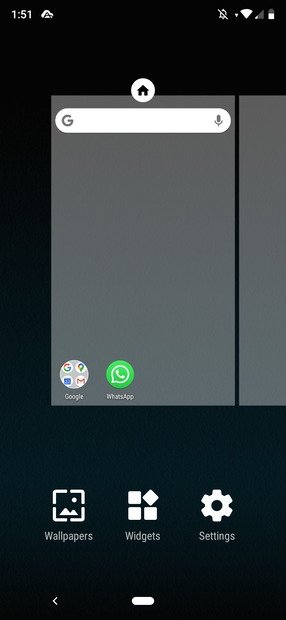
Далее, нажмите на Widgets:
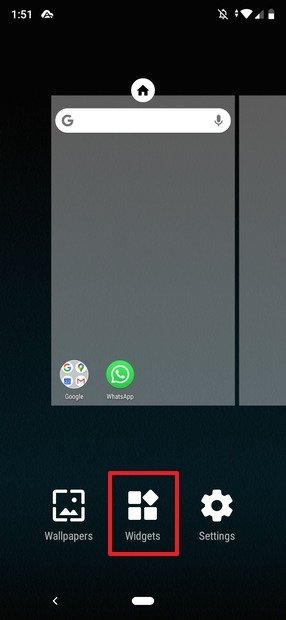
Вы получите доступ к списку всех тех, которые вы можете разместить на своем экране. Ищите его, пока не найдете WhatsApp:
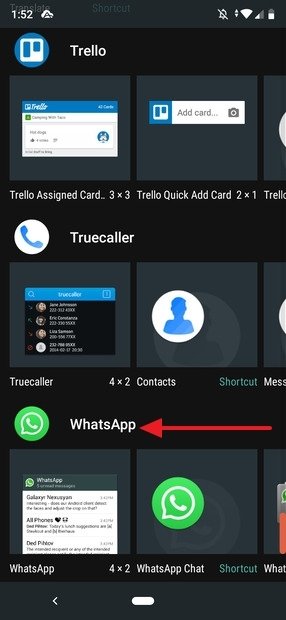
Из всех доступных, выберите второй:
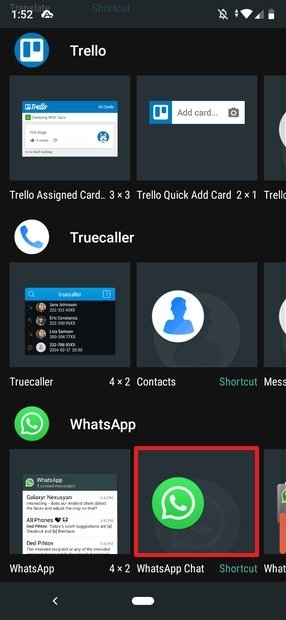
Нажмите на него и перетащите на главный экран, где можно установить его:
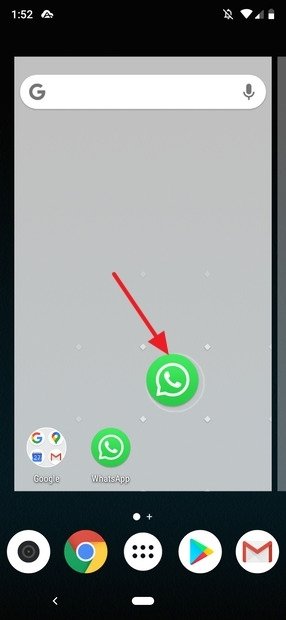
Когда вы его отпустите, откроется ваш список контактов. Найдите тот, который хотите разместить на экране, и щелкните по нему:
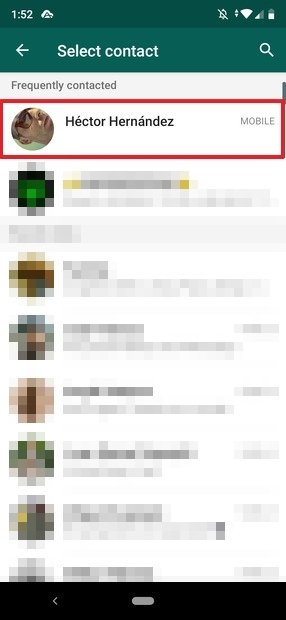
Контакт будет зафиксирован на экране следующим образом:
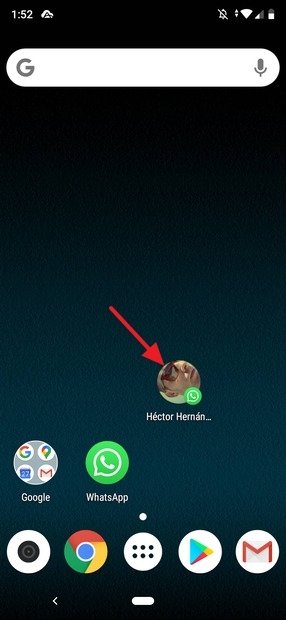
Чтобы создать ярлык из самого приложения, откройте WhatsApp и перейдите к контакту (или группе), который вы хотите добавить:
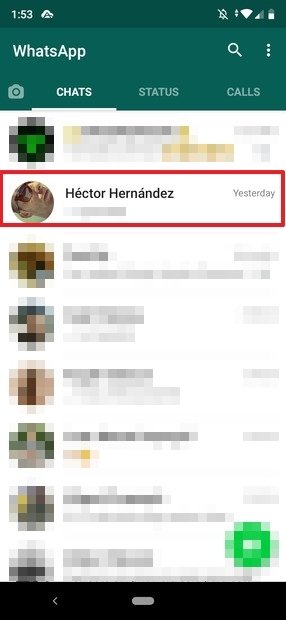
Нажмите на него, чтобы войти в чат. Когда вы окажетесь там, нажмите кнопку меню (правый верхний угол экрана):
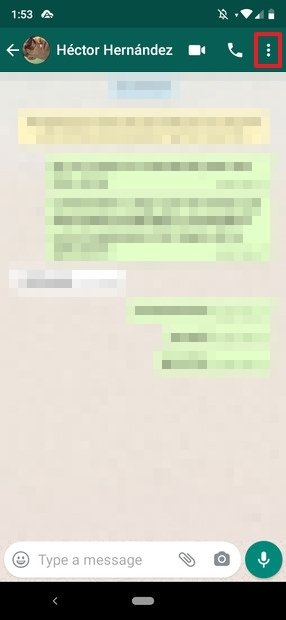
Далее нажмите More:
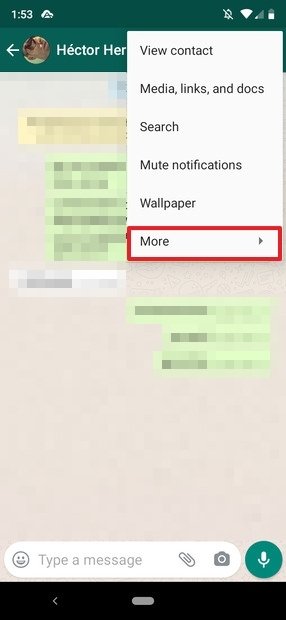
А потом на Add shortcut:
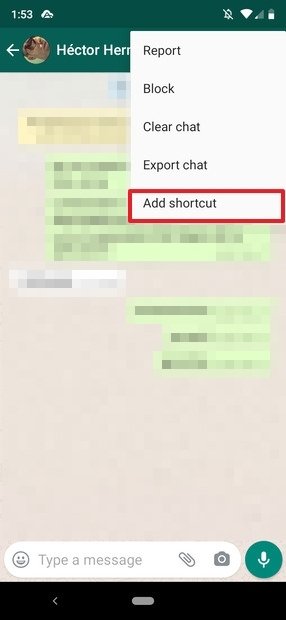
На экране появится следующее сообщение, уведомляющее о том, что этот контакт будет добавлен на главный экран. Нажмите Add:
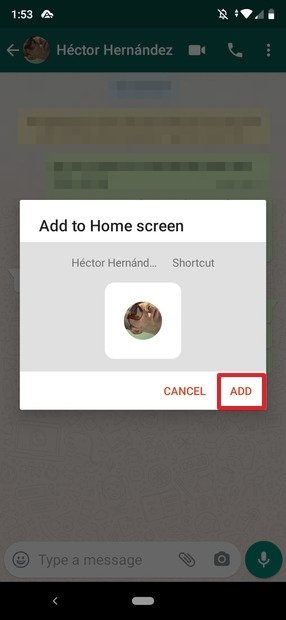
Проверяем, что находится на главном экране:
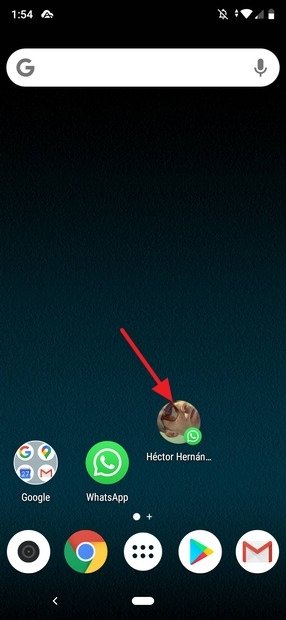
Создайте ярлык из app shortcuts
Независимо от того, есть ли у вас ярлык приложения на рабочем столе или WhatsApp, сохраненный в ящике приложений, этот метод отлично работает. Где бы у вас ни было приложение, нажмите на него пальцем и удерживайте его, пока не увидите следующее:
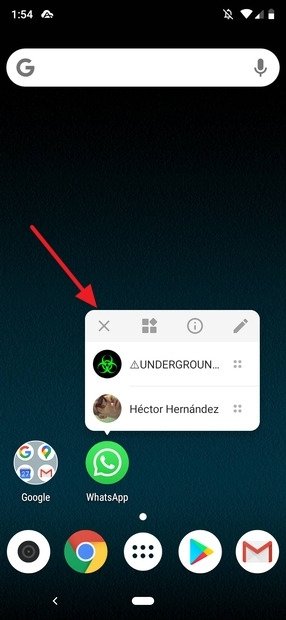
На изображении показаны так называемые app shortcuts или ярлыки приложений, которые Google ввел в Android Nougat для ускорения определенных действий с приложениями. В случае WhatsApp отображаются контакты, с которыми вы больше всего взаимодействуйте. Из этих ярлыков нажмите и удерживайте палец на значок с четырьмя кружками контакта, который вы хотите разместить на главном экране:
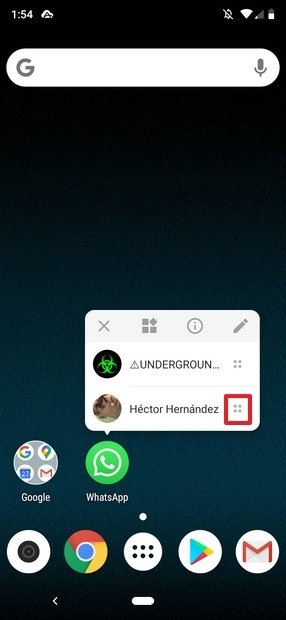
Далее нажмите и перетащите его на экране:
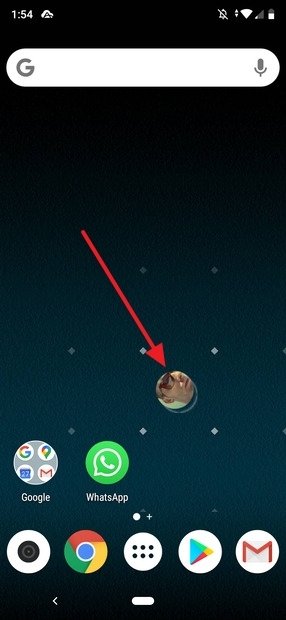
И вот конечный результат:
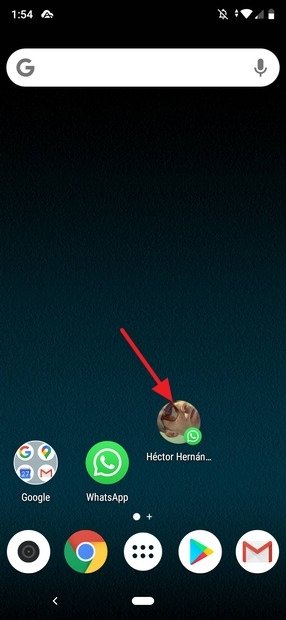
Это очень простой процесс в любом из трех случаев, который можно выполнить за считанные секунды и значительно ускоряет наше общение с друзьями и семьей.

Другие
Исчез значок Ватсап на телефоне, как вернуть иконку?
Если у вас исчез значок Ватсап на телефоне, как вернуть его назад? Куда вообще мог потеряться ярлык, означает ли это полное удаление всех переписок и личных данных? Отвечаем на самые распространенные вопросы и учимся вместе находить потерянный значок.
Стертый ярлык на Айфоне
Понимаем ваши вопросы на тему, как восстановить значок Ватсап на экране, если он пропал. Неудивительно, что любой пользователь начинает переживать – ведь внутри мессенджера может быть важная и нужная информация, которую не хочется терять.
Успокаиваем отчаявшихся владельцев мобильных устройств – безвозвратно исчезнуть ярлык не мог. Предпримем ряд мер и найдем иконку, чтобы снова пользоваться всеми возможностями мессенджера.
Сначала поговорим о том, как восстановить значок Ватсап на телефоне Айфон. В смартфонах Apple есть специальная опция «Сгружать неиспользуемые». Необходимо проверить, не активировали ли вы эту функцию!
- Откройте настройки девайса;
- Найдите вкладку «App Store»;
- Убедитесь, что тумблер напротив вкладки «Сгружать неиспользуемые» выключен.
Если эта опция активирована, проблема решена! Специальная функция позволяет автоматически удалять неиспользуемые программы, при этом сохраняя все документы и данные. Такое может случиться, если вы давно не пользовались мессенджером – система посчитала приложение ненужным и стерла его.
Как вывести значок Ватсап на экран телефона, если он был удален программными средствами? Просто откройте магазин приложений App Store и введите название мессенджера в поисковую строку. Теперь нажмите на кнопку загрузки и ждите повторной установки.
Крайне рекомендуем отключить опцию «Сгружать неиспользуемые», если вы больше не хотите терять программы. Если оставите функцию активной, не переживайте о сохранности информации – ни одна буква не будет удалена. Система лишь перенесет саму оболочку программы в корзину!
Нужно знать кое-что еще о том, как вывести Ватсап на экран телефона Айфон. В новых операционных системах iOS есть специальная функция, позволяющая убрать ярлык с основного экрана в библиотеку приложений.
Программа не будет удалена, все данные надежно хранятся в библиотеке – вы в любой момент можете получить к ним доступ. Единственное отличие, на главном экране нет значка доступа!
Что делать, как восстановить Ватсап, если он пропал с экрана телефона?
- Сделайте свайп справа налево (при необходимости несколько раз), переключаясь между экранами;
- Самая последняя страница – библиотека приложений;
- Найдите значок вручную или введите название мессенджера в поисковую строку на верхней панели.
А вот как установить иконку Ватсап на экран телефона – зажмите ее пальцем и подержите несколько секунд. Появится небольшое меню, в котором есть кнопка «На экран домой». Готово!
Пропал ярлык на Андроиде
Что делать, если пропал значок Ватсап на Андроиде и найти его не получается? На некоторых устройствах, работающих под управлением этой операционной системы, есть не только экран «Домой», но и меню.
Нажмите на кнопку меню, чтобы открыть все приложения – если вы видите там зеленый ярлычок, зажмите и подержите. На экране появится кнопка, позволяющая перетащить иконку на основной экран!
Удалили приложение?
Пора поговорить о том, как вернуть значок Ватсап на экран телефона, если приложение не было найдено в меню устройства. Такое случается – в результате ряда совершенных пользователем действий, программа полностью исчезает со смартфона. Поверьте, удалить мессенджер очень легко, часто это делается совершенно случайно. Многие даже не замечают, что приложение пропало, пока их не настораживает длительное отсутствие входящих сообщений.
Как вернуть иконку Ватсап на экран телефона в таком случае? Повторно установить приложение – его можно совершенно бесплатно скачать в магазине Гугл Плей Маркет или App Store (зависит от марки вашего устройства). Есть хорошая новость – заодно сможете обновить программу до самой свежей версии!
- Откройте магазин приложений;
- Введите в поисковую строку название мессенджера на русском или английском и нажмите на кнопку поиска;
- Выберите нужный результат из выдачи (как правило, самый первый в списке);
- Кликните по значку загрузки напротив – и ждите!
Через несколько минут установка завершится. Вы смогли вернуть ярлык Ватсап на экран телефона! Не переживайте о чатах и настройках.
- Просто введите номер телефона, подтвердите личность кодом из сообщения: готово, вы снова вошли в свою учетную запись и можете пользоваться всеми данными.
Рассказали, как восстановить, если исчезла иконка в Ватсап с телефона – поверьте, полностью потерять мессенджер невозможно. У любой проблемы есть несколько рациональных решений: с помощью наших советов вы сможете отыскать ярлычок (или восстановить его) программы и вернетесь к общению с друзьями!
Как найти и вывести пропавшую иконку Whatsapp на экран смартфона — восстановление на айфоне и андроиде
На чтение 4 мин Просмотров 921
При использовании мессенджера часто появляются проблемы, из-за которых исчезает значок «Ватсапа» на телефоне – как вернуть его, становится понятно не сразу. Сбою способствует несколько причин, в зависимости от которых выбирается способ устранения неисправности.
Содержание
- Вывод ярлыка WhatsApp на экран смартфона
- Причины исчезновения иконки «Ватсапа»
- Возврат значка на экран Android
- Переустановка ярлыка
- Очистка кэша
- Особенности для Samsung
- Как вернуть иконку «Ватсапа» на iOS
- Переустановка мессенджера
- Восстановление системы
- Добавление чата на дисплей смартфона
- Обзор
Вывод ярлыка WhatsApp на экран смартфона
Сразу после скачивания программы на дисплее появляется иконка. Это не зависит от операционной системы и модели устройства. Однако некоторые смартфоны Android имеют дополнительное меню для программ. Поэтому ярлык на основной экран приходится выводить вручную. После этого он будет всегда появляться при включении смартфона.
Причины исчезновения иконки «Ватсапа»
Если значок не обнаруживается на экране устройства, возможно, произошел сбой в работе каталога приложений.
Кроме того, пользователь мог случайно скрыть или удалить виджет, например поместить его в отдельную папку и забыть об этом. Другой причиной становится повреждение системных файлов, из-за которого исчезает часть компонентов интерфейса. Нужно поменять настройки или перезагрузить устройство.
Возврат значка на экран Android
Существует несколько способов, помогающих установить иконку WhatsApp на «андроиде».
Переустановка ярлыка
Если на смартфоне есть дополнительное меню для приложений, нужно вывести ярлык вручную.
Для этого поступают так:
- Открывают специальное меню. Ищут мессенджер в списке программ.
- Удерживают палец на значке до появления панели инструментов.
- Сдвигают экран вправо, чтобы видеть происходящее на «Рабочем столе». Размещают иконку в нужной части дисплея, убирают палец.
Очистка кэша
Способ подходит для любого мобильного гаджета. Кэш-память нужно очищать регулярно, поскольку большой объем временных файлов негативно влияет на работу операционной системы.
Процедуру выполняют так:
- Открывают раздел настроек телефона. Для этого используют шторку уведомлений или главное меню.
- Переходят во вкладку «Приложения». Просматривают список. Если элементы расположены по алфавиту, нужный найдется в конце.
- В выпадающем меню программы выбирают действие «Очистить кэш». Подтверждают намерение. Выходят из настроек и перезагружают смартфон.
Особенности для Samsung
Если исчез значок «Ватсапа» на телефоне, как вернуть его, подскажет инструкция:
- Разблокировать устройство. Перейти в раздел общих настроек. Нажать на значок шестеренки.
- Пролистать страницу до появления пункта «Блокировка экрана».
- В новом окне коснуться надписи «Ярлыки». Включить ChatON, в перечне вариантов найти WhatsApp.
- Подтвердить действия.
Такая процедура выполняется для добавления значка на основной экран.
Как вернуть иконку «Ватсапа» на iOS
Большая часть рассмотренных выше способов неприменима к iPhone. Однако вывести исчезнувший элемент на «Рабочий стол» такого телефона все же можно.
Переустановка мессенджера
Если проблема на «айфоне» сохраняется после перезагрузки устройства, нужно удалить и повторно скачать мессенджер. Так можно узнать, в чем кроется проблема: в самом приложении или операционной системе. После переустановки нужно посмотреть, имеется ли значок на дисплее, попробовать вернуть его вручную.
Восстановление системы
Если раньше иконка имелась, а потом пропала, можно сделать следующее:
- Установить приложение iTunes на компьютер. Авторизоваться в системе под собственным ID.
- С помощью USB-кабеля подключить смартфон к ПК. Дождаться завершения синхронизации.
- Нажать кнопку «Восстановить» в боковом меню. Выбрать подходящую резервную копию.
- Подтвердить действия и дождаться завершения восстановления.
Откат решает проблему сбоев в прошивке, исчезновения элементов интерфейса смартфона.
Добавление чата на дисплей смартфона
Если вы часто общаетесь в одной и той же беседе или группе, можно ускорить прочтение и отправку уведомлений.
Для вывода чата на главный экран необходимо:
- Открыть нужный диалог. Нажать на 3 точки в верхней части страницы.
- Найти вариант «Еще» в открывшемся списке. Включить функцию «Добавить на…».
- Завершить выполнение операции.
Иконка для быстрой загрузки чата находится на «Рабочем столе». При касании к ней сразу запускается нужная беседа. Таким способом можно добавлять любое количество чатов, однако возможность доступна только пользователям Android.
Обзор
Ярлык Ватсап на смартфонном рабочем столе несет определенную нагрузку, не только позволяя быстро переходить в мессенджер, но и уведомляя его пользователя о новых событиях. Но как быть, если вдруг этот своеобразный индикатор пропал из поля зрения, ведь как показывает практика, подобные события – не редкость. Давайте разбираться с причинами такого исчезновения, попутно рассматривая все способы возвращения ярлыка.
Почему пропал значок WhatsApp с главного экрана?
Обычно иконка любого программного обеспечения автоматически появляется на рабочем столе мобильного устройства после скачивания и установки, вне зависимости от того, под управлением какой операционной системы он работает. Исключения возможны, и практически всегда они дают о себе знать на Android-устройствах, требуя ручного переноса ярлыков приложений на рабочий стол.
Если же они там были изначально, но потом исчезли, то этому есть определенная причина, и Ватсап в этом плане не является исключением из правил. Его внезапное отсутствие на экране смартфона без целенаправленного или случайного удаления может быть обусловлено следующими факторами:
- перенос данных между устройствами без предварительного резервного копирования;
- сброс телефонных настроек и перепрошивка ОС;
- частичная очистка памяти смартфона от файлов.
Можно совершить любое из этих действий и столкнуться с последствиями в виде исчезновения ярлыков и пропажи данных. При этом решать проблему можно по-разному, что также зависит от причины отсутствия иконки мессенджера на привычном месте.
Как вывести ярлык приложения на рабочий стол телефона в 2023 году
Пропажа ярлыка Ватсап не должна вас расстраивать, поскольку при его восстановлении вы снова сможете пользоваться мессенджером, не потеряв свои чаты и пересылаемые в них медиафайлы. Рассмотрим самые эффективные методы восстановления, применение которых не потребует много времени и особых знаний.
Возвращаем иконку в ручном режиме
Самый простой и верный способ вернуть все на круги своя заключается в ручном переносе иконки из списка приложений на рабочий стол. Делается это следующим образом:
- Перейдите в основное смартфонное меню, а затем в перечень приложений, если он находится в отдельном разделе.
- Найдите в этом списке Ватсап, чтобы кликнуть и удерживать его иконку. В этот момент она станет подвижной, и вы сможете перетащить ее вручную на основной экран, используя режим редактирования.
- Просто выберите любое место на дисплее и отпустите ярлык, после чего он там закрепится.
В силу разного смартфонного интерфейса принцип действий может немного отличаться, что не помешает пользователю справиться с поставленной задачей на интуитивном уровне. Аналогично приходится действовать, если в силу каких-то обстоятельств юзер пожелает удалить ярлык мессенджера с экрана.
Так, достаточно будет зажать и удерживать его до того момента, пока не появится контекстное меню с предложении о полном либо частичном удалении и значок корзины.
Скидываем настройки телефона
Иногда приходится прибегать к радикальным мерам. И если, к примеру, после неудачного переноса данных в вашем телефоне творится неладное, имеет смысл сбросить его настройки до заводских.
Да, подобные действия всегда чреваты полной потерей данных, которые по возможности лучше сохранить посредством перекидывания на ПК или другими способами, но если телефон нещадно лагает и «живет своей жизнью», то выбирать не приходится.
Возвращаясь к технической стороне вопроса, напомним, что сама процедура отката до заводских настроек осуществляется следующим образом:
- Перейдите в настроечное меню гаджета.
- Выберите в открывшемся перечне раздел «О телефоне».
- Кликните по нему и выберите команду «Сброс настроек».
- Подтвердите свои действия, помня о необратимости последствий.
После такой перепрошивки можно начинать «жизнь» смартфона с чистого листа, скачивая на него любое доступное программное обеспечение, в том числе Ватсап, иконка которого должна автоматически появиться на экране.
Чистим кэш телефона
Дать свои результаты может и очистка кэша. Помните, при заполнении этого хранилища не только приложение, но и вся операционная система может начать давать сбои. Именно поэтому следует время от времени чистить это пространство, не дожидаясь того момента, когда это может стать затруднительным.
Для этого придерживайтесь следующей универсальной инструкции:
- Перейдите в настройки, а затем в приложения.
- Кликните по Ватсап в списке, чтобы выбрать в меню команду «Очистить кэш».
- Подтвердите команду, кликнув Ok.
Прежде чем проверять результат работы, перезагрузите устройство, поскольку до этого момента оно может продолжить демонстрировать некорректную работу.
Проводим переустановку приложения
Если ваш смартфон всегда сохранял ярлыки загружаемым приложений, но в этот раз что-то пошло не так, просто попробуйте перезагрузить мессенджер, произведя его удаление и повторное скачивание. Для этого всего-то и нужно, что перейти в магазин встроенных покупок и ввести в поисковую строку название мессенджера, чтобы руководствуясь дальнейшими подсказками вновь установить его себе на смартфон.
Выводим значок WhatsApp на устройствах под Андроидом
И все-таки телефон телефону рознь, и что хорошо для Адроид, напрочь не подходит для Айфона и наоборот. Так и в случае с восстановлением иконки пропавшего было мессенджера, процесс которого может отличаться в зависимости от используемой модели мобильника.
Особенности настроек для Samsung
Начнем с Самсунг, как с самого популярного смартфонного бренда среди Андроид. И если значок Ватсап приказал долго жить именно на рабочем столе такого устройства, стоит попробовать применить на практике следующие рекомендации:
- Разблокируйте смартфон и перейдите в его общие настройки.
- Кликните по значку в виде шестеренки.
- Выберите в контекстном меню подраздел «Блокировка экрана», а затем «Ярлыки».
- Активируйте опцию ChatOn, после чего найдите и выберите среди доступных вариантов приложение мессенджера.
И не забудьте подтвердить изменения, иначе они не сохранятся, а вся проделанная работа окажется напрасной.
Выводим значок приложения на IPhone
Если же сбой произошел на iOS-устройстве, а попросту на Айфоне, то ликвидировать его последствия можно двумя способами, первый из которых подразумевает все ту же переустановку программного обеспечения с последующим автоматическим возвращением иконки, и полное восстановление системы.
В основе последнего выполнение следующих шагов:
- Скачайте и установите iTunes на ПК, пройдя процедуру авторизации под своим смартфонным ID.
- Подключите Айфон к компьютеру, используя комплектный USB-кабель.
- Выполните синхронизацию устройств, дождавшись окончания процесса.
- Используйте опцию восстановления в боковом меню, чтобы получить доступ и выбрать нужную резервную копию.
- Подтвердите свои действия и дождитесь окончательного завершения процесса восстановления.
Обычно такой откат устраняет все баги в используемой на смартфоне прошивке, включая те, которые спровоцировали исчезновение ярлыков и прочих составляющих интерфейса мобильного устройства.
Как видите, ничего сложного, и при желании справиться с любой из этих задач сможет даже начинающий пользователь. А уж об истинных смартфонных гуру и говорить не приходится.
WhatsApp является достаточно удобным и востребованным мессенджером во всем мире за счет возможности бесплатно обмениваться сообщениями и совершать звонки. Однако при первой установке неопытный пользователь может столкнуться с некоторыми трудностями при работе. Например, человек не знает, как вывести значок Ватсап на экран телефона. Есть и некоторые специальные функции, которые упростят работу с программой, например добавление ярлыков для быстрого доступа к перепискам.
Как вернуть значок Ватсап на главный экран телефона, если случайно удалил
После установки доступ к программе автоматически появляется на рабочем столе. При нажатии на ярлык вы получаете доступ к контактам, с которыми можете обмениваться сообщениями.
При удалении иконки Ватсап с главного экрана повторная установка программы не потребуется, т. к., по аналогии со стационарным компьютером, исчез только ярлык. Вернуть его можно, перезагрузив телефон путем длительного удержания клавиши блокировки или питания.
Если перезагрузка не сработала, то восстанавливаем через меню настроек. Процесс не занимает много времени и аналогичен практически для всех марок телефонов.
Если вы уверены в том, что Ватсап не был полностью удален и сообщения из чатов приходят, отображаясь на верхней панели и/или панели уведомлений, то удастся легко вернуть значок (при удалении иконки с рабочего стола в некоторых моделях можно случайно удалить и само приложение). В списке всех установленных программ следует найти значок WhatsApp, нажать на него и удерживать несколько секунд, после перетащить на рабочий стол.
Если оба варианта не сработали, то необходимо почистить кэш телефона. Способ достаточно радикальный и возможен не на всех типах гаджетов, но зато позволяет решать и сложные проблемы. Например, когда вылетает ватсап.
При выключенном питании одновременно удерживаем кнопку питания и увеличения громкости до появления названия операционной системы. В открывшемся меню восстановления смартфона кнопками увеличения/уменьшения громкости выбираем пункт Clear Cache (Wipe cache partition). Перед нажатием убедитесь, что вы не произведете возврат к заводским настройкам, т. к. иногда упомянутые выше функции могут быть совмещены. При отсутствии пункта Factory Reset запускаем очистку кэша, после перезагружаем телефон.
Существует еще один способ, который больше подходит для телефонов Samsung и позволяет вывести иконку на экран блокировки. После открытия экрана «Домой» необходимо перейти в настройки, затем в «Экран блокировки» и «Ярлыки». После нажатия «ChatON» необходимо выбрать интересующую иконку в списке приложений. Вастсап появится на экране блокировки вместо «ChatON».
Как добавить значок чата на экран смартфона
При наличии множества бесед часто можно пропустить некоторые сообщения среди постоянного потока. Для удобства навигации и быстрого доступа к важным контактам можно вывести самые необходимые чаты на главный экран телефона следующим образом:

очень легко.
- открываем Вацап;
- выбираем чат, который хотим закрепить;
- выделяем чат путем нажатия в течение 2-3 секунд;
- сверху, в появившейся подсвеченной строке, выбираем меню (три вертикальные точки);
- в меню выбираем пункт «добавить на рабочий экран»;
- в открывшемся окне нажмите на вкладку «добавить иконку».
После этого значок чата появится на рабочем столе. При нажатии на него вы сразу попадаете в окно переписки, не переходя в приложение WhatsApp. Число повторений данной процедуры не ограничено. Однако функция доступна только для телефонов на базе Андроид. Если не получилось исправить ситуацию, то нужно сделать скриншот в ватсапе и прислать в комментарии. Постараемся помочь.
Многие пользователи продукции Apple, периодически сталкиваются с проблемой, когда при сортировки иконок на главном экране Айфона, иконка внезапно пропадает. Это достаточно распространенная проблемам и ее очень просто решить.
Если вы хотите вернуть пропавшие иконки на iPhone, но не знаете как это сделать, данная статья поможет вам!
Почему на Айфоне пропадают иконки?
Зачастую, причиной пропажи иконок на Айфоне является не техническая ошибка, а человеческий фактор. Однако перед тем как приступить к поиску пропажи, удостоверьтесь, что пропал только значок, а не само приложение.
Для того, чтобы сделать это, воспользуйтесь поиском:
1. Чтобы активировать «Spotlight» (или поиск, если так угодно), проведите пальцем вниз от центра главного экрана.
2. Введите название пропавшего приложения в поле поиска. После этого, «Spotlight» представит вам список результатов поиска. Приложение должно быть вверху списка, нажмите на него, чтобы открыть его.
3. Если приложение появляется под заголовком «App Store», это означает, что приложение не установлено на вашем устройстве. Вы можете нажать на него, после чего вас кинет в App Store, для установки удаленного приложения.
Кстати, вы также можете использовать голосового помощника — Сири, для того, чтобы открывать приложение с пропавшей иконкой на Айфоне. Это не очень удобно, но мало ли…
Пропала иконка на Айфоне? Перезагрузите устройство!
Универсальное решение, абсолютно любой проблемы связанной с iOS. Если на iPhone пропали иконки, перезагрузка поможет далеко не всегда (к несчастью), но она очень проста и не занимает много времени.
Мы не будем рассказывать о том как перезагрузить iPhone, так как фактически все знают как это делается. Для тех же, кто начал пользоваться продукцией Apple относительно недавно, мы оставим ниже скриншот с краткой инструкцией и также предлагаем ознакомится со статьей: Как перезагрузить Айфон.
Проверьте, ограничен ли доступ к определенным приложениям
Еще одной причиной, по которой может пропасть иконка на Айфоне — это ограничение приложения. Сразу отмечу, если приложение и вправду ограниченно, вы не сможете найти его при помощи поиска, ровно также, как использовать его. Чтобы проверить наличие ограничений на устройстве:
1. Перейдите в раздел «Настройки».
2. Выберите вкладку «Общие»
3. Тапните по функции «Ограничения».
Если ограничения включены, вам будет предложено ввести пароль. Надеюсь, вы были тем, кто установил этот пароль для начала. Введите пароль и посмотрите, какие приложения или функции были ограничены.
Нажмите на переключатель рядом с каждым элементом, чтобы отключить ограничение, и приложение должно появиться снова на главном экране.
Обратите внимание, что могут быть ограничены только следующие приложения: Сафари, Камера, FaceTime, iTunes Store, iBooks Store, подкасты и новости.
Сброс настроек рабочего стола
Еще одним способом вернуть иконки на Айфоне, может сброс настроек рабочего стола. У него есть один весомый минус — все иконки, которые были до этого рассортированы по папкам (и не только), будут разбросаны в хаотичном порядке. Если вы готовы на этот шаг, потратив свое время для будущей кластеризации всех возвращенных иконок, этот способ для вас:
1. Перейдите в «Настройки» → «Основные».
2. Выберите раздел «Сброс».
3. После этого выберите функцию «Сбросить настройки Домой»
Переустановка приложения с пропавшей иконкой
Еще одним способом вернуть пропавшую иконку на Айфоне, будет переустановка приложения. Также как и у прошлого метода, у данного способа есть минус — вы можете потерять весь прогресс в приложении, если оно не поддерживает синхронизацию с облачным сервером.
Заключение
Если вам не устроил не один из предложенных вариантов, вы все также можете пользоваться приложением, открывая его с помощью Сири или поиска. Да, это не очень, но лучше чем ничего.
Привет! Сегодня я покажу вам как вывести значок чата ватсап на экран телефона. Зачем это делать? Чтобы быстро открыть чат, в котором вы постоянно общаетесь. То есть, не нужно сначала открывать приложение WhatsApp, а только потом нужный чат. Сразу с главного экрана, открыли и общаетесь. Всё очень просто и быстро. Смотрите далее инструкцию и пишите комментарии, если вам что-то не понятно. Поехали!
Откройте на своём смартфоне приложение ватсап.
Нажмите по чату и удерживайте до появления вверху панели инструментов. Затем, вверху справа, нажмите на кнопку Свойства.
В открывшемся окне, нажмите на вкладку Добавить иконку чата на экран .
Далее, у вас откроется ещё одно окно. Нажмите на вкладку Добавить.
Всё готово! Иконка (ярлык или значок) чата будет отображаться на главном экране вашего смартфона.
Нажмите по иконке и вы попадёте сразу на страницу чата, где можно сразу написать и отправить сообщение.
Остались вопросы? Напиши комментарий! Удачи!























.jpg)